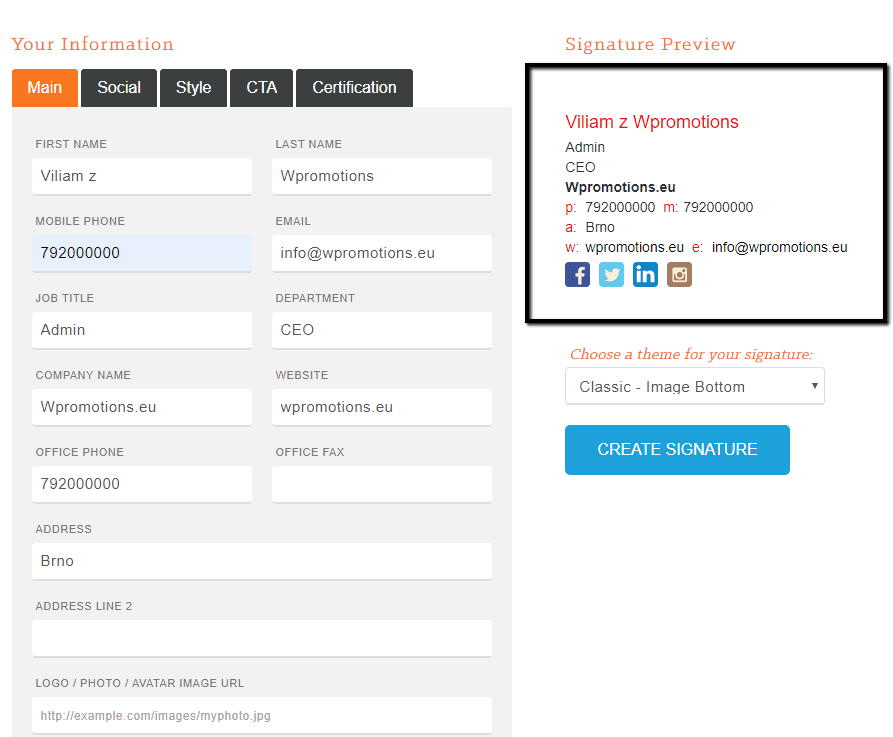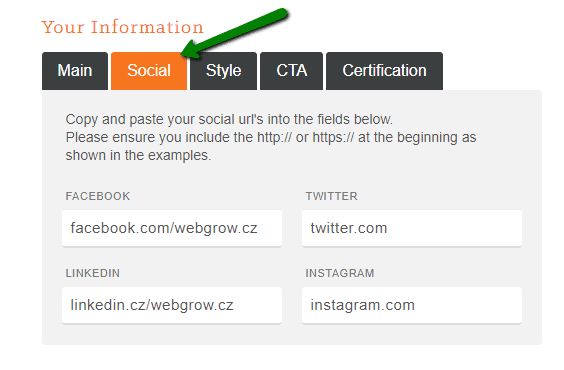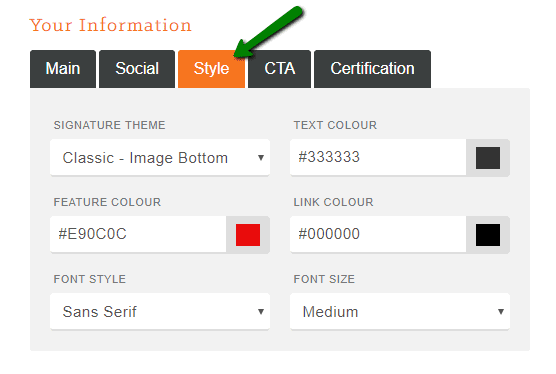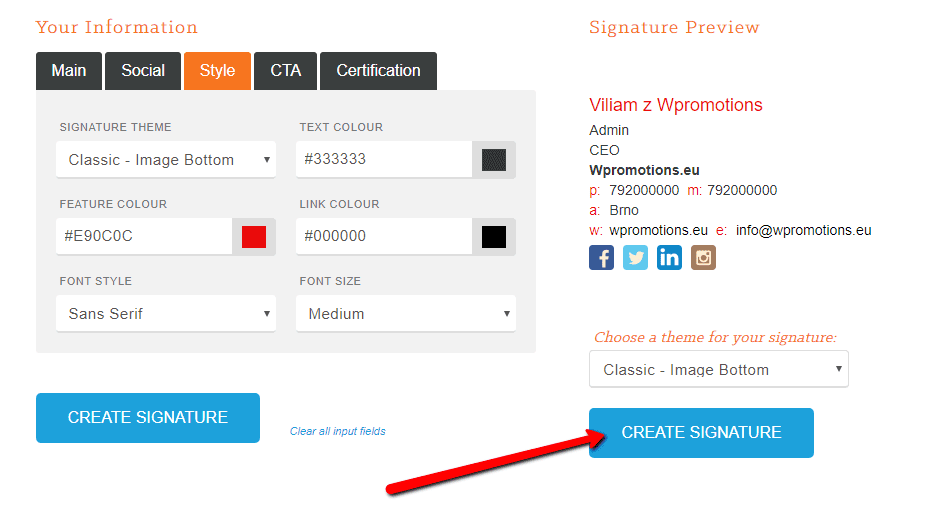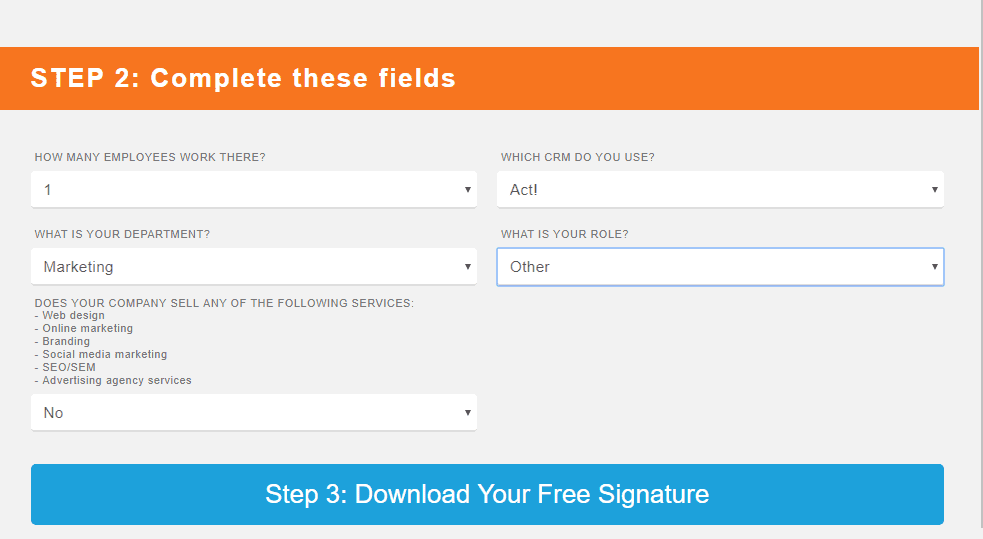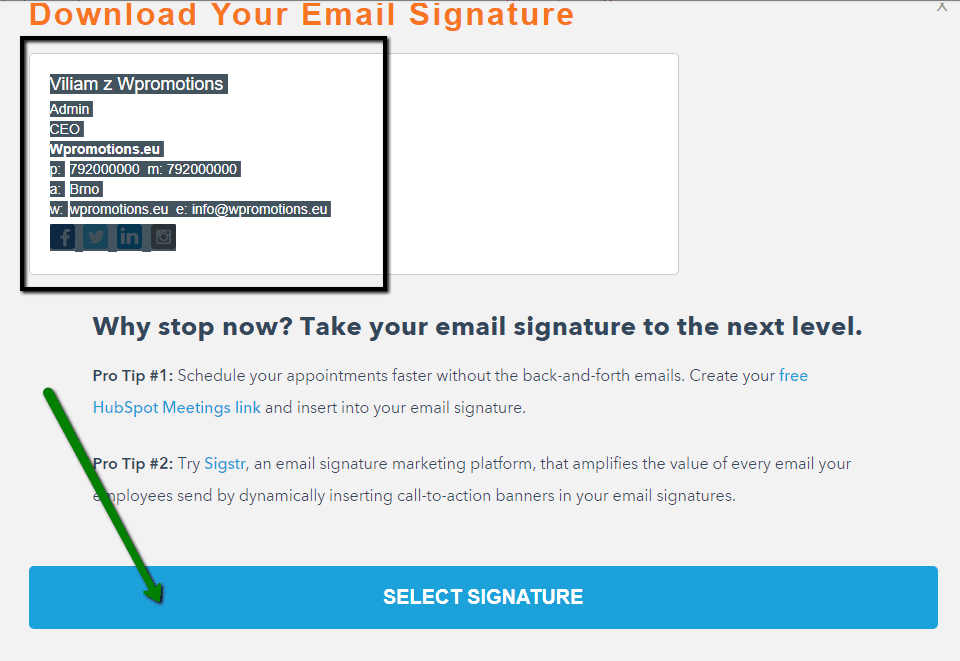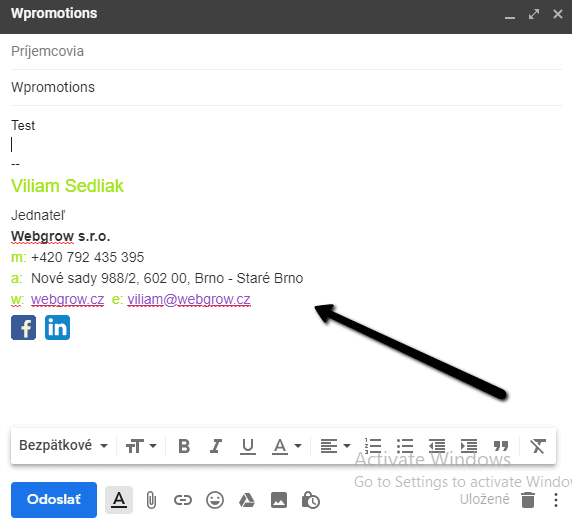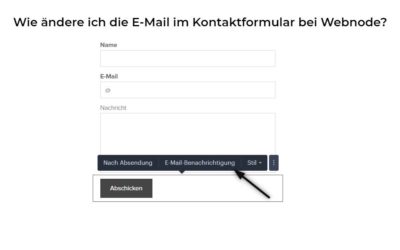Suchen Sie nach einer Möglichkeit, eine E-Mail-Signatur zu erstellen? (Google Mail, Webmail, Outlook usw.)
Die E-Mail-Signatur ist ein unvermeidlicher Bestandteil der modernen Kommunikation zwischen Kunde und Unternehmer. Unternehmens-E-Mails erhöhen die Glaubwürdigkeit in den Augen Ihres potenziellen Kunden. Erstellen Sie daher eine attraktive E-Mail-Signatur mit allen erforderlichen Details wie Telefonnummer, E-Mail-Adresse, Name Ihres Unternehmens und Link zu sozialen Netzwerken usw.
Anleitung zum Erstellen einer professionellen E-Mail-Signatur – kostenlos
1. Wir werden den E-Mail-Signaturvorlagen-Generator von HubSpot verwenden. Geben Sie alle erforderlichen Informationen ein, z. B. Ihren Namen (first name), Nachnamen (last name), Telefonnummer (mobile phone), E-Mail, Berufsbezeichnung (Job title), Berufsabteilung (department), Firmenname (company name), Website und Adresse.
2. Wenn Sie alle Informationen aus dem ersten Schritt eingegeben haben, fahren Sie mit der Option Social fort, um die URL-Links zu Ihren sozialen Netzwerken einzugeben.
Die 4 bekanntesten Optionen sind in diesem externen Dienst verfügbar: Facebook, LinkedIn, Twitter und Instagram.
Geben Sie Ihre URL-Adressen für die angegebenen sozialen Netzwerke ein. Wenn Sie für keine der Optionen einen URL-Link haben, füllen Sie ihn einfach nicht aus.
3. In der Spalte “Stylel” können Sie die Farbe des Textes, des Links usw. anpassen. Passen Sie die Farbe Ihrer E-Mail-Signatur an 🙂
4. Wenn Sie mit der E-Mail-Signatur zufrieden sind, klicken Sie auf “Create signature“.
5. Bevor Sie mit der App Ihre E-Mail-Signatur herunterladen können, müssen Sie einige Fragen beantworten. Es spielt keine Rolle, was Sie dort eingeben, füllen Sie es einfach aus und fahren Sie mit der Schaltfläche fort “Download your free signature” 🙂
6. Super! Sie sind fertig.
Verwenden Sie die Schaltfläche “Select Signature”, um die erstellte E-Mail-Signatur zu markieren. Kopieren Sie es (Strg + C) und fügen Sie es an der entsprechenden Stelle in einem E-Mail-Client wie Google Mail oder MS Outlook ein. Suchen Sie im Mail-Client in den Einstellungen nach der Option “E-Mail-Signatur”.
Beispiel für eine im Gmail-E-Mail-Client erstellte E-Mail-Signatur:
Weitere tolle Tutorials
HTML Code für Weiterleitung (redirect)
Suchen Sie nach einer Möglichkeit, einen Besucher Ihrer Website automatisch auf eine andere Website umzuleiten? (URL) Die Lösung ist einfach: Bearbeiten und kopieren Sie den folgenden HTML-Code 🙂 1. Bearbeiten Sie die URL-Adresse im Code. Geben Sie als...
So fügen Sie Webnode-Websites KOSTENLOS einen Online-Chat hinzu!
Möchten Sie in Ihre Website Online-Chat einbinden, um schneller mit Ihren Kunden kommunizieren zu können? In dieser Anleitung zeigen wir Ihnen, wie Sie den HTML-Code eines Online-Chats einfach und gratis auf Ihrer Website einfügen können. 1. Der erste Schritt...
So verbinden Sie Ihre Website mit Facebook
Möchten Sie ein Widget in Ihre Website einbetten, um Ihre Website mit Facebook zu verbinden? Facebook-Widget Webnode ? Dann sind Sie hier richtig. In der Anleitung Wie man die Social-Media-Buttons (FB und Instagram) in die Kopfzeile der Website einfügt?...
Rechte Maustaste sperren
Rechte Maustaste sperren Möchten Sie verhindern, dass Inhalte von Ihrer Website kopiert werden? Mit diesem HTML-Code können Sie Besuchern die Nutzung der rechten Maustaste auf Ihre Website blockieren und so das Kopieren von Text verhindern. 1. Melden Sie...
Wie verbinde ich Google Kalender mit der Website?
Google Kalender - große Hilfe beim Zeitmanagement Google Kalender ist eine Onlinedienst zur privaten Terminverwaltung In diesem Tutorial erfahren Sie, wie Sie Google Kalender in Webnode-Websites einbetten. 1. Der erste Schritt besteht darin, ein Google-Konto zu...
Wie ändere ich die E-Mail im Kontaktformular bei Webnode?
Möchten Sie die E-Mail für Benachrichtigungen aus dem Kontaktformular ändern? Die E-Mail im Kontaktformularist auf die E-Mail voreingestellt, mit der Sie sich bei Webnode anmelden. Wenn Sie die E-Mail im Formular ändern möchten, folgen Sie dieser Anleitung: 1. Melden...
Wie man bei Webnode eine E-Mail und Telefonnummer verlinkt
Brauchen Sie einen klickbaren Link zu einer E-Mail oder Telefonnummer auf Ihre Website hinzufügen? E-Mail-Kommunikation ist eine schnelle, einfache und häufig verwendete Verbindung zwischen Ihnen und Ihren Kunden. Für die meisten potenziellen Kunden ist jedoch...
Wie man einen Anker erstellt
Video tutorial with English subtitles Der Anker funktioniert als Link innerhalb einer einzelnen Seite. Daher wird über den Link keine andere Seite (Website) angezeigt, sondern Sie gelangen an eine andere Stelle auf der Seite, der Sie gerade anschauen. Das Erstellen...